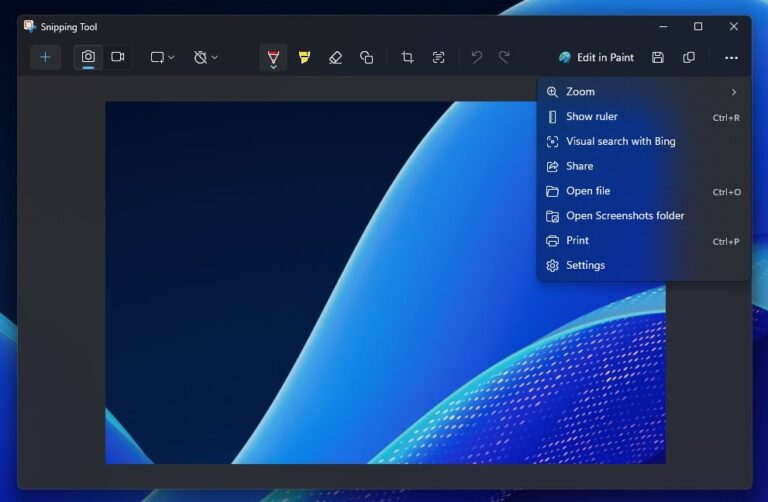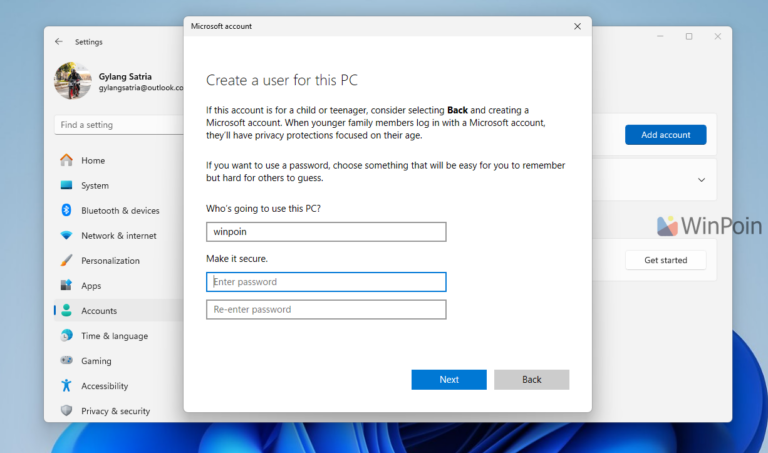Sama seperti di Era Windows 10, Microsoft menyediakan program khusus yang bernama ‘Windows Insider’ dimana program ini akan memungkinkan kamu untuk mencoba fitur terbaru Windows 11 sebelum dirilis ke publik.
Tujuan dari program ini adalah untuk membantu Microsoft membentuk Windows 10 (dan Windows 11) menjadi se-ideal mungkin untuk pengguna karena pengguna dapat memberikan feedback berupa bug report, request fitur dan lainnya.
Nah sebelum melanjutkan membaca artikel ini, pastikan kamu telah membaca artikel WinPoin yang berjudul Siklus Rilis Windows Berubah, Apakah Windows Insider Masih Diperlukan?, karena ada beberapa hal yang berubah dari Insider termasuk siklus dan cara rilis yang mungkin berbeda pada saat pertama kali Microsoft meluncurkan program ini.
Jika kamu telah yakin kamu ingin bergabung dengan Program Windows Insider, sama seperti di Windows 10, kamu bisa bergabung dengan sangat mudah secara langsung dari halaman Settings Windows 11. Untuk Windows 10 kamu bisa membaca artikel berikut.
Yang perlu kamu siapkan hanya satu, memiliki akun Microsoft saja, selain itu langkahnya sangat sederhana, berikut adalah diantaranya :
Langkah 1. Pertama silahkan kamu buka Settings > Windows Update > Windows Insider Program.
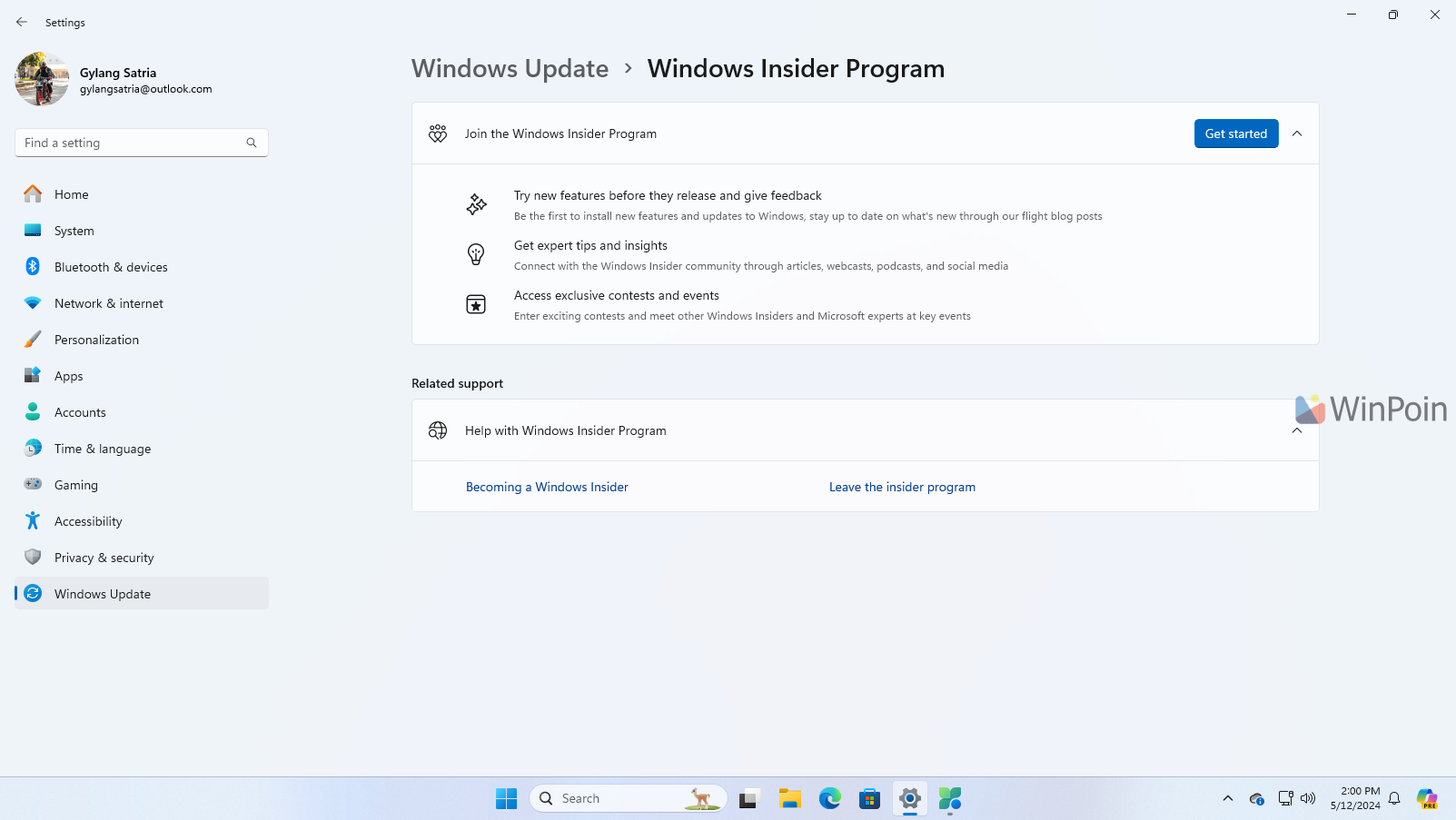
Langkah 2. Selanjutnya silahkan klik Get started pada bagian Join the Windows Insider Program.
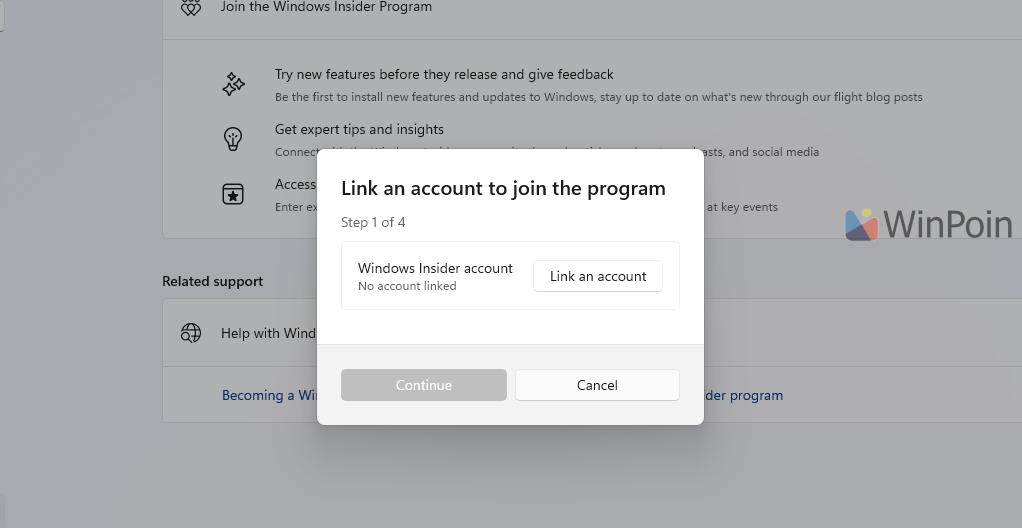
Kemudian klik Link an account dan sambungkan dengan akun Microsoft yang telah kamu miliki.
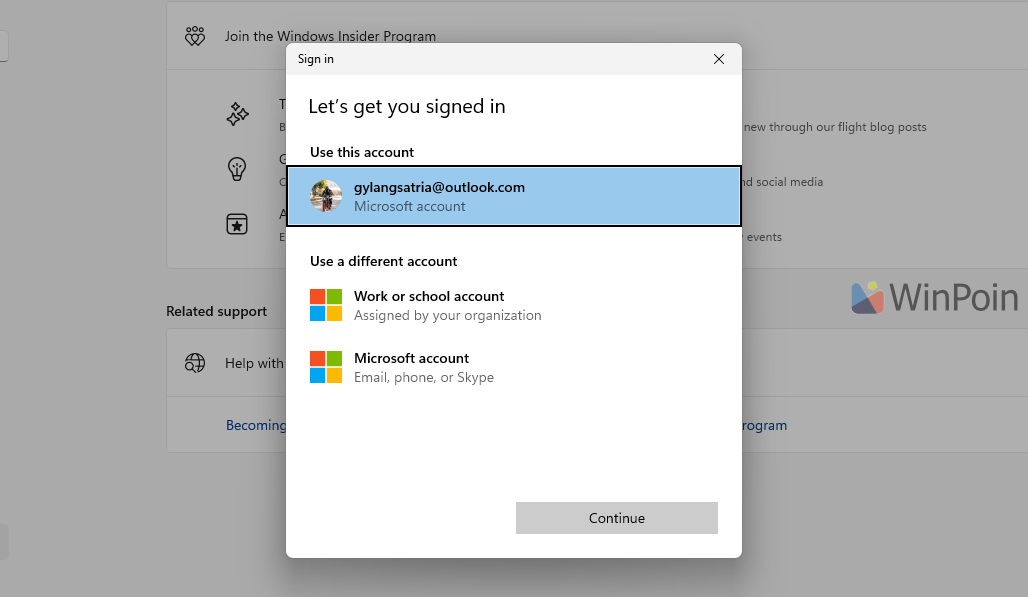
Langkah 3. Setelah itu, silahkan pilih versi Insider mana yang akan kamu ikuti dimana itu mencakup (Canary, Dev, Beta dan Release Preview).
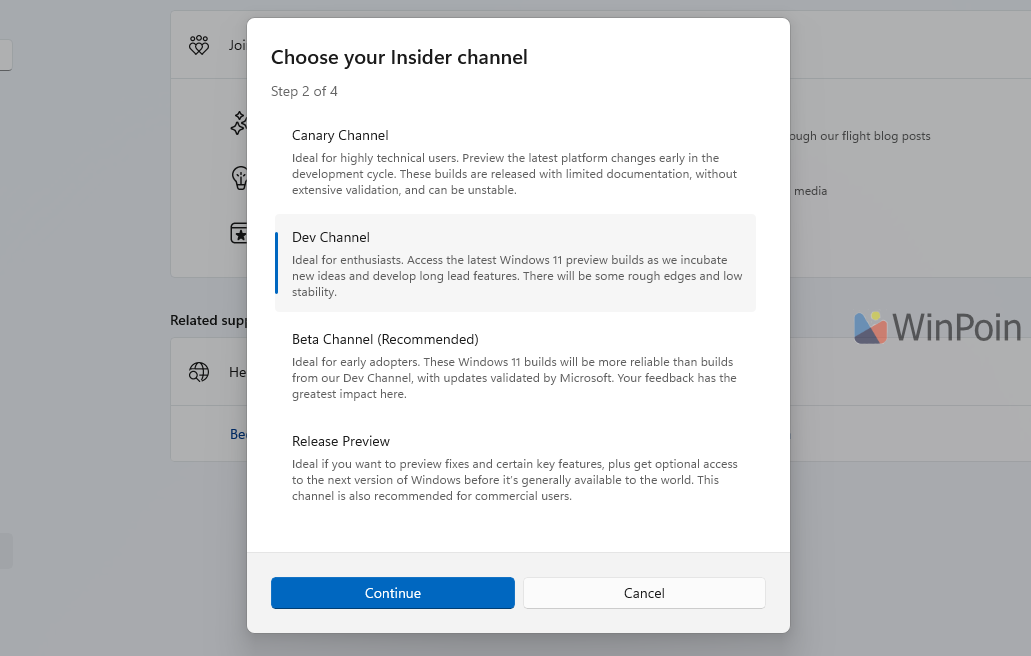
Nah disini saya akan bergabung dalam versi Insider Beta, jika sudah klik Continue dan silahkan kamu setujui Insider Agreement yang akan muncul.
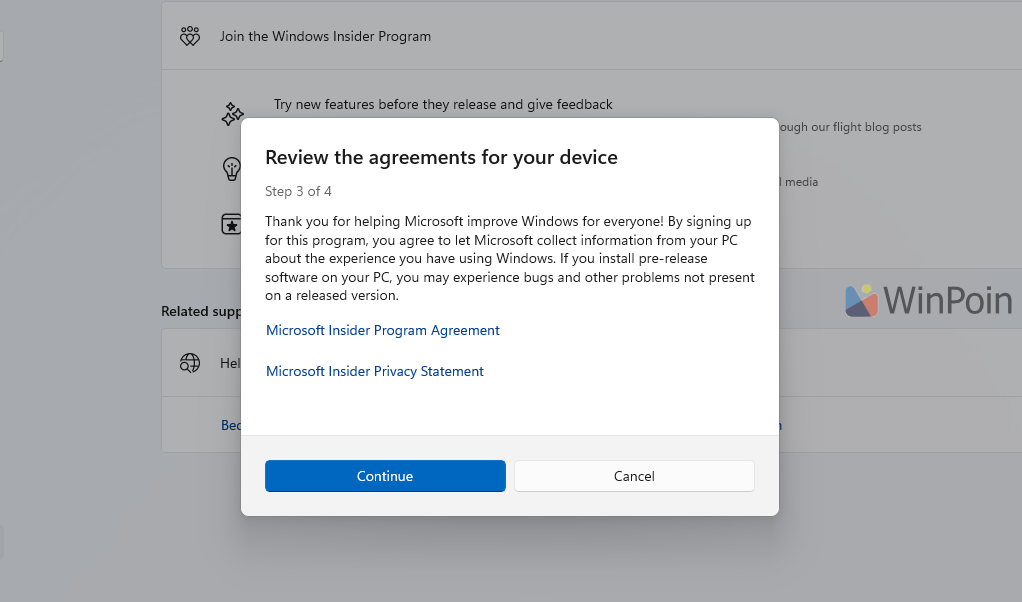
Langkah 4. Klik Continue dan terakhir silahkan kamu restart perangkat kamu.
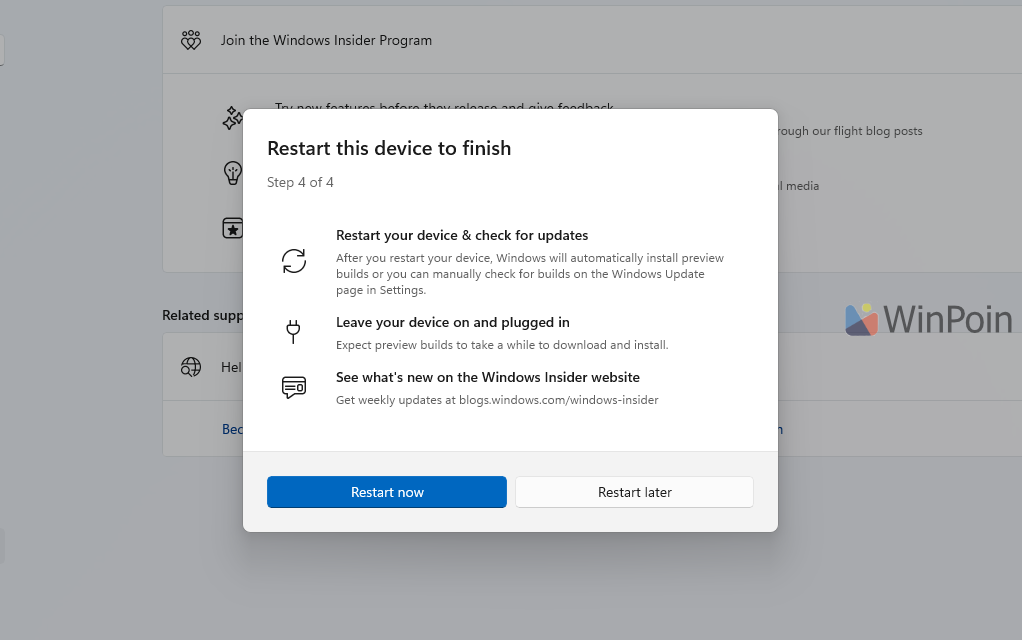
Setelah sistem selesai melakukan restart, silahkan kamu masuk ke halaman Settings > Windows Updates dan kemudian klik Check for updates untuk mulai memperbarui sistem kamu ke build insider yang kamu tentukan.
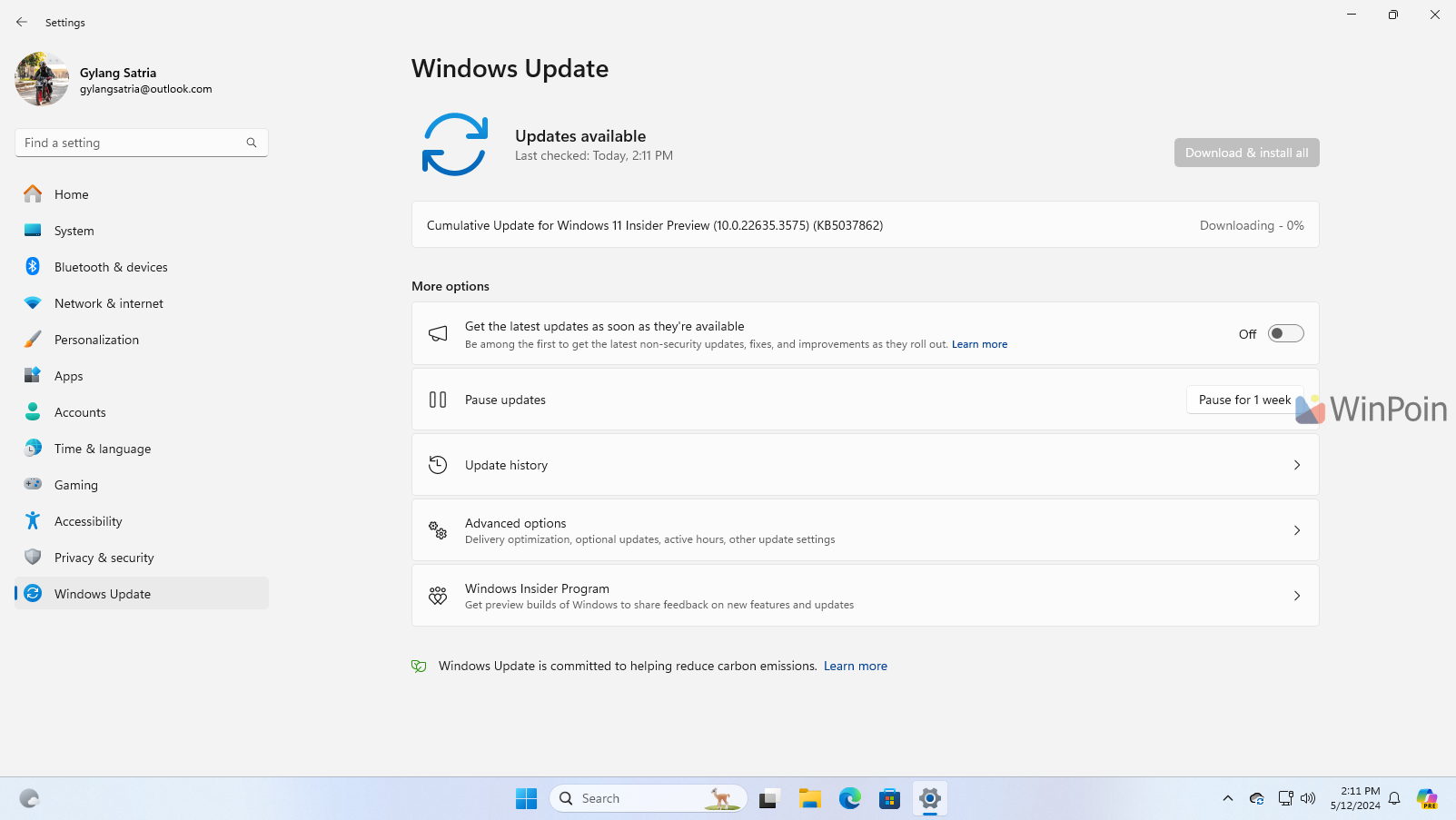
Nah bagaimana mudah banget bukan?, silahkan kamu coba guys namun perlu ingat bahwa bergabung dengan Program Windows Insider ini selain memiliki kelebihan juga memiliki kekurangan termasuk bug dan juga masalah baru yang mungkin akan kamu rasakan.
Jadi, saran saya adalah gunakan build Insider di perangkat kedua atau di virtual machine untuk menghindari masalah dan kehilangan data.